Live Agentに関するQ&A
Live Agent
ユーザーを削除するには?
Live Agentからユーザー(ヒューマンエージェント)を削除するには、[Cognigy.AI Members(Cognigy.AIメンバー)]ページから行うことができます。liveAgentAdminおよび liveAgentAgent ロールを削除する必要があり、これによりヒューマンエージェントは Live Agentにログインできなくなります。Cognigy.AI からユーザーを削除することでも可能になります。
詳しくは、[Cognigy.AI Access Control(Cognigy.AIアクセスコントロール)]をご覧ください。
複数のロールを持つAgentを作成するには?
複数のロールを持つAgentを作成するには、[Roles(ロール)]ページをご参照ください。
受信トレイが削除された場合はどうなりますか?
手動で作成された受信トレイは、-default接尾辞が付いたものを除き、安全に削除することができます。defaultが付いた受信トレイを削除すると、Live AgentとCognigy.AIの統合が解除されます。この受信トレイが誤って削除された場合は、以下の質問の解決策をご覧ください。
受信トレイが削除された場合はどうすればよいですか?
新しい受信トレイを作成する必要があります。[Adding another Inbox for your Project(Projectに別の受信トレイを追加する)] を使って作成してください。
デフォルトの受信トレイはどこで確認できますか?それは特定のアカウントIDですか?
デフォルトの受信トレイのパターン名はXXXX-defaultで、例えば7119-defaultです。[Inbox Settings(受信トレイ設定)]で名前を変更できます。
カスタムSSL証明書の検証エラーを修正するには?
Cognigy.AIがカスタムSSL証明書に基づいて実行されているため、このような現象が発生することがあります(エラーは証明書を検証できません)。また、SSLリクエストが検証できないため、Live Agentがリクエストの実行に失敗しています。
設定するには、[Rest Client SSL Helm値]をご覧ください。
認証プロバイダがない場合のSMTPの修正方法
セルフホストインストールの場合、SMTP設定を変更する必要があります。
詳しくは[Helm SMTP values(Helm SMTP値)]をご覧ください。
ラベルを作成してトークに割り当てるには?
ラベルを作成したら、トークに移動します。右側に[Conversation Labels(トークラベル)]というセクションがあり、そこにラベルを追加することができます。
詳しくは[Labels(ラベル)]をご覧ください。
トークからファイルをリクエストするには?
[Request File Upload(ファイルのアップロードをリクエスト)]ボタン
詳しくは[Conversations Workflow(トークのワークフロー)]をご覧ください。
受信トレイにAgentを追加するには?
この操作を実行できるのは、管理者ロールを持つユーザーのみです。
受信トレイに Agent を追加するには、以下の手順で行います:
- 左側のメニューで、[Settings(設定)] に移動し、[Inboxes(受信トレイ)] を選択します。
- 編集したい受信トレイを探し、[Settings(設定)]アイコンをクリックします。
- [Collaborators(コラボレーター)] タブで、[Agents(エージェント)] リストから Agent 名を選択します。
- [更新]をクリックして変更を適用します。詳しくは[Inboxes(受信トレイ)]をご覧ください。
チームを作成し、メンバーを追加するには?
[Settings(設定)]>[Teams(チーム)]に移動し、[Create new team(新しいチームを作成)]ボタンをクリックします。次に、必要なAgentを追加します。追加したAgentは後で更新可能です。
詳しくは[Teams(チーム)]をご覧ください。
ユーザアクセストークン(APIキー)を取得するには?
ユーザーアクセストークンは、[Profile Settings(プロフィール設定)]の下部に表示されます。
アカウントIDと受信トレイIDを表示するには?
この情報はLive Agent URLから取得できます。
簡単な方法としては、ダッシュボード画面で受信トレイを選択します。URLは次のように表示されます: https://<live-agent-domain>/app/accounts/1/inbox/4.
URLはaccounts/{アカウントID}/inbox/{受信トレイID}のパターンで構成され、上記の場合アカウントIDは1、受信トレイIDは4です。
メッセージに含まれる添付ファイルにTTLを設定できますか?
はい、アカウントごとのメッセージに含まれる添付ファイルの TTLは、[Account Settings(アカウント設定)]で設定できます。
ウイルス対策ファイルアップロードスキャンはアプリ環境とトライアル環境で有効ですか?
ウイルス対策ファイルアップロードスキャンは基盤レベルで設定する必要があり、現時点ではトライアルとアプリの環境下では有効になっていません。設定方法は[File Upload Antivirus Scan Helm Values(ウイルス対策ファイルのアップロードスキャンヘルム値)] をご覧ください。
Live AgentからCognigy.AIに接続するには?
プロフィールメニューの下にCognigy.AIというリンクがあり、Cognigy.AIに移動します。リンクがない場合は、[URLs Helm values(URLs Helm値)]をご覧ください。
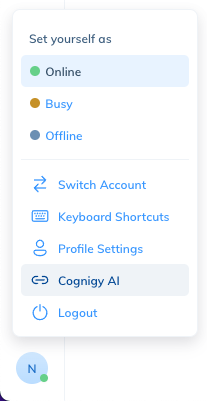
Google Maps APIキーの取得
WhatsAppから送信された位置情報をGoogle Mapsで確認するには、Google Maps APIキーが必要です。アプリで設定して下さい。
Live Agent ODataサービス
ODataサービスがデータベースからすべての情報をリターンしないのはなぜですか?
ODataサービスは、アカウントに帰属するデータをリターンします。
詳しくは[OData Endpoint(ODataエンドポイント)]をご覧ください。
ODataエンドポイントがクエリ中に不正なエラーを起こすのはなぜですか?
不正なエラーが発生した場合は、API アクセストークンが、クエリで使用されているアカウントの管理者ロールを持つユーザーのものであることを確認してください。
特定のコレクションからすべてのコンテンツを取得するには?
例えば、トークやメッセージなど、特定のコレクションからすべてのコンテンツを取得することができます。
次のようなフィルタリングクエリを利用できます:
例えば、 http://:/v1.0/odata/Conversation?$filter=created_at le '2126-11-23T00:00:00'
この場合、2126年11月23日以前に作成されたConversationモデルのすべてのフィールドがリターンされます。
詳しくは[OData Endpoint(ODataエンドポイント)]をご覧ください。
特定のフィールドでODataをフィルタリングするには?
特定のフィールドでODataの結果をフィルタリングするには、$select および $filter クエリパラメータを使用します。
例えば、http://:/v1.0/odata/Conversation?$select=id,account_id&$filter=created_at le '2026-11-23T00:00:00'
この例では、リクエストはConversationモデルからidとaccount_idフィールドを取得し、created_atフィールドが2026-11-23T00:00:00かそれ以前であることでフィルタリングされています。
より詳細な情報については、[OData Endpoint(ODataエンドポイント)]をご参照ください。
